搭建激活验证服务器 恢复指定固件教程
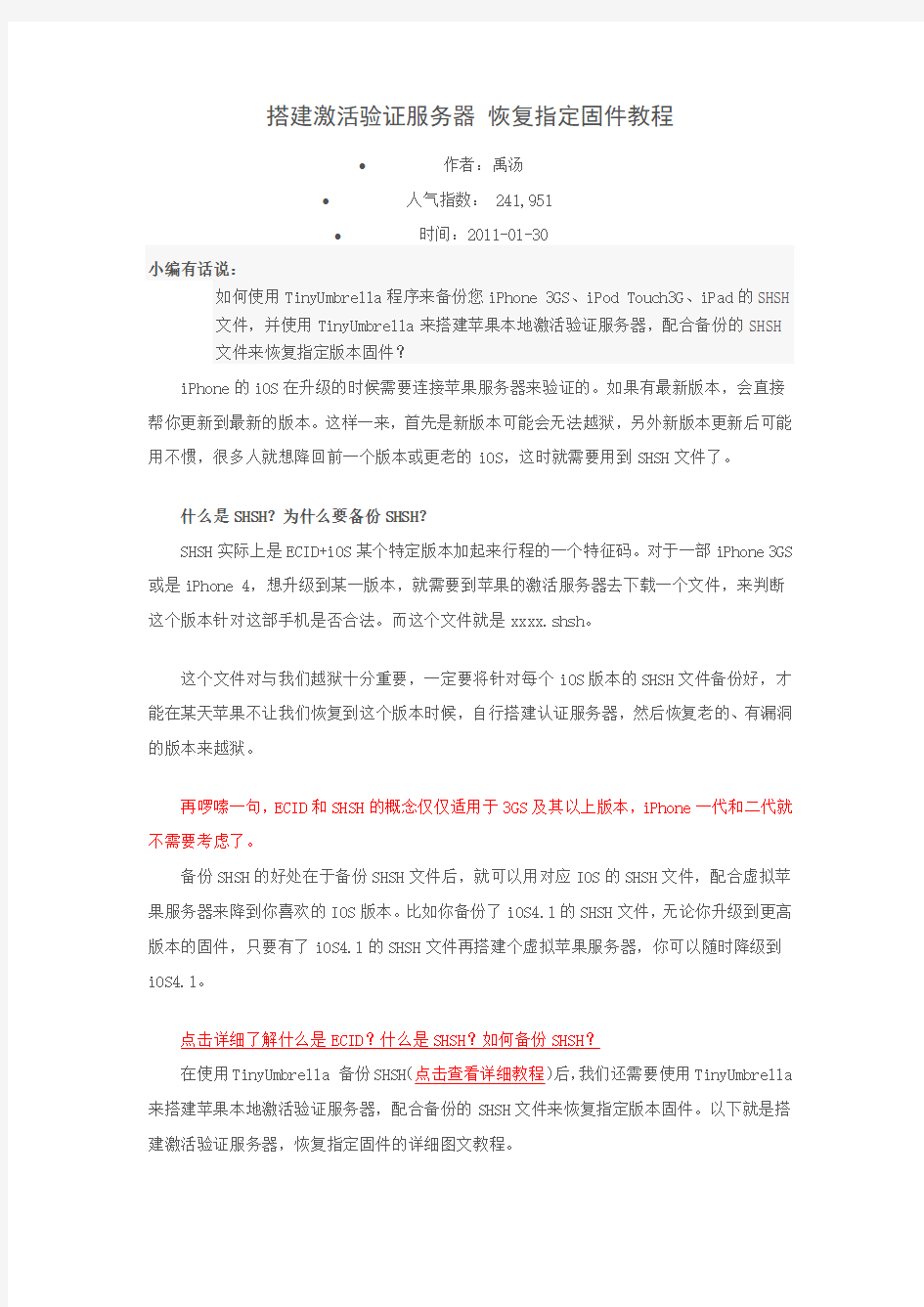
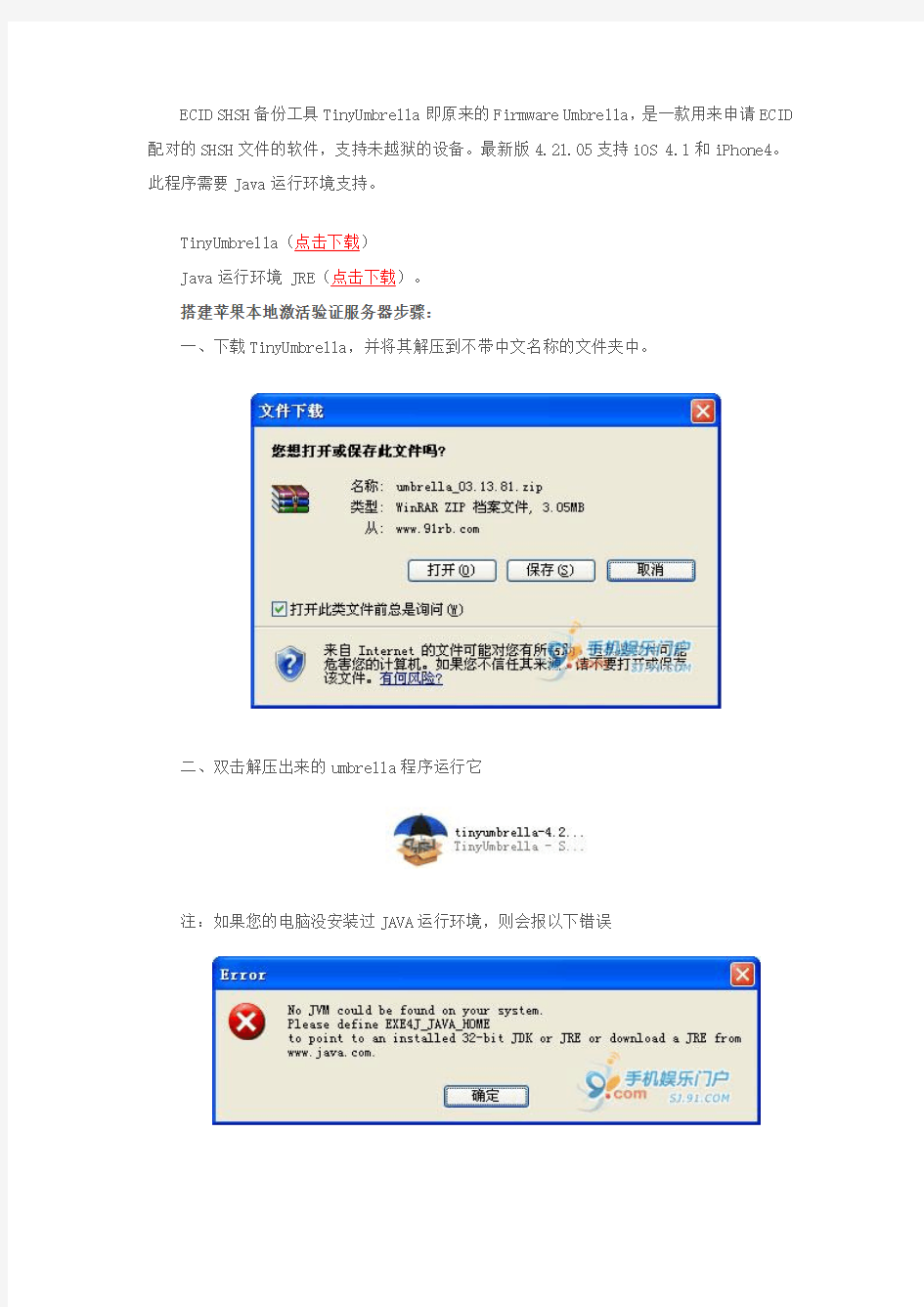
搭建激活验证服务器恢复指定固件教程
?作者:禹汤
?人气指数: 241,951
?时间:2011-01-30
小编有话说:
如何使用TinyUmbrella程序来备份您iPhone 3GS、iPod Touch3G、iPad的SHSH
文件,并使用TinyUmbrella来搭建苹果本地激活验证服务器,配合备份的SHSH
文件来恢复指定版本固件?
iPhone的iOS在升级的时候需要连接苹果服务器来验证的。如果有最新版本,会直接帮你更新到最新的版本。这样一来,首先是新版本可能会无法越狱,另外新版本更新后可能用不惯,很多人就想降回前一个版本或更老的iOS,这时就需要用到SHSH文件了。
什么是SHSH?为什么要备份SHSH?
SHSH实际上是ECID+iOS某个特定版本加起来行程的一个特征码。对于一部iPhone 3GS 或是iPhone 4,想升级到某一版本,就需要到苹果的激活服务器去下载一个文件,来判断这个版本针对这部手机是否合法。而这个文件就是xxxx.shsh。
这个文件对与我们越狱十分重要,一定要将针对每个iOS版本的SHSH文件备份好,才能在某天苹果不让我们恢复到这个版本时候,自行搭建认证服务器,然后恢复老的、有漏洞的版本来越狱。
再啰嗦一句,ECID和SHSH的概念仅仅适用于3GS及其以上版本,iPhone一代和二代就不需要考虑了。
备份SHSH的好处在于备份SHSH文件后,就可以用对应IOS的SHSH文件,配合虚拟苹果服务器来降到你喜欢的IOS版本。比如你备份了iOS4.1的SHSH文件,无论你升级到更高版本的固件,只要有了iOS4.1的SHSH文件再搭建个虚拟苹果服务器,你可以随时降级到iOS4.1。
点击详细了解什么是ECID?什么是SHSH?如何备份SHSH?
在使用TinyUmbrella 备份SHSH(点击查看详细教程)后,我们还需要使用TinyUmbrella 来搭建苹果本地激活验证服务器,配合备份的SHSH文件来恢复指定版本固件。以下就是搭建激活验证服务器,恢复指定固件的详细图文教程。
ECID SHSH备份工具TinyUmbrella即原来的Firmware Umbrella,是一款用来申请ECID 配对的SHSH文件的软件,支持未越狱的设备。最新版4.21.05支持iOS 4.1和iPhone4。此程序需要Java运行环境支持。
TinyUmbrella(点击下载)
Java运行环境 JRE(点击下载)。
搭建苹果本地激活验证服务器步骤:
一、下载TinyUmbrella,并将其解压到不带中文名称的文件夹中。
二、双击解压出来的umbrella程序运行它
注:如果您的电脑没安装过JAVA运行环境,则会报以下错误
请下载并安装必备条件中的Java运行环境后再重新执行umbrella程序。
Umbrella运行后会在您电脑的host文件中添加一个host项
127.0.0.1 https://www.360docs.net/doc/428682680.html,
如果您安装了360等安全工具可能会提示您Umbrella正在修改host文件,请选择允许本次操作,并按下确定按钮。
点击左上方的“Connected Devices”,选择下方的你的iPhone,然后点击右上方的“Save SHSH”,就可以把你的iPhone当前可以备份的SHSH文件备份下来。保存的SHSH文件会存放在你本地电脑上的C:\Documents and Settings\【用户】\.shsh文件夹中,请妥善保管好,以免误删除(【用户名】指的是你电脑登录的用户目录,通常为administrator)。
SHSH文件备份好了之后,选择你要实用的SHSH文件,比如iPhone3GS 4.1(8B117),点击start iss server(点击后变成stop iss server,不要再点击了),自建服务器就成功了,也就是说你接下来就能将你的iPhone恢复到iOS 4.1了。注意:在接下来的操作中,不要关闭TinyUmbrella。
点击前
点击后
自建服务器成功后,我们就可以开始恢复固件。点击查看《新手必看 iPhone正确恢复固件方法教程》
恢复固件有多种模式可供选择:
DFU模式(强制升降级模式):手机连电脑,把手机关机后,同时按住home键和power 键,心数10秒,然后放掉power键,继续保持按住home键,这个时候电脑会发现新的硬件手机屏幕黑屏状态,这个时候已经说明进入dfu模式了。
恢复模式:手机关机后,然后按着home键别放,然后连电脑,直到手机上出现ituens+数据线的图案就说明进入了恢复模式
进入DFU模式或者恢复模式之后,按住shift+恢复,选择你下载到本地的iOS 4.1固件之后,iphone就开始恢复了。
如果你是进行强制降级操作,在降级过程中,会提示你1015错误,这个是因为基带无法降级的原因(点击了解什么是基带),这个时候,回到TinyUmbrella页面,会发现右上角的“Exit Recovery”已经可以点击了,点击“Exit Recovery”,就不会再跳出1015错误页面了,继续恢复固件就可以了哦!
成功恢复到4.1的固件后,做的第一件事情是什么?当然是破解越狱了:
点击进入《绿毒iPhone4.1越狱超详细图文教程》
点击进入《绿雨limera1n越狱iOS 4.1图文教程》
点击进入iPhone破解越狱专题
一些有锁的iPhone,在固件更新越狱后,还需要解锁方可使用国内的运营商的卡,那么如何才能解锁?点击查看教程《如何使用Ultrasn0w解锁iPhone 4》
越狱破解后的iPhone,那些丰富精彩的软件、壁纸、主题、铃声怎么下载?用91手机助手!点击下载91手机助手,查看《91手机助手教程》
了解更多91手机助手相关内容,请关注:91手机助手官方微博
服务器安装方案
一、实施计划方案 实施方案和计划进度 针对本次的项目实施,我公司将组建项目实施小组,按客户的要求和相应的设计方案,完成设备采购要求的伴随服务中的安装调试环节,实施过程采用项目管理方式进行管理和运作。 在项目组成员的选择上,我公司会选择经验丰富的项目管理人员出任项目经理,并挑选各类资深认证工程师及商务、物流接口人组成专门的项目组。 人员构成 团队组成 岗位人员职责 发起人高青负责项目运作的监控和变更审批 负责项目质量定义和实施检查 项目经理刘庆负责项目整体运作、客户接口及合作方协调工作 负责项目计划实施、流程规范执行管理 负责跟踪项目执行和服务质量监控 负责协调人员到场及货物交接 负责组织验收、客户回访 负责项目执行成本进度分析和控制 资深工程师A 孟亮负责整体项目架构的构建和实施指导 配合及测试验收工作 资深工程师B 陈警负责现场环境考察、客户需求沟通 负责实施方案撰写 负责现场部分实施工作及测试验收工作 项目实施进度计划 针对客户项目的设计和实施需求,安装实施项目大致可分为以下阶段 一、立项、启动和计划阶段控制过程 主要完成以下工作: 任命项目经理,召开项目启动会
项目实施计划、项目流程管理规范、执行文档模板的撰写 项目资源规划及落实 建立顺畅的沟通渠道和机制 二、考察、咨询、方案设计阶段 主要完成以下工作: 客户安装现场环境考察 客户需求沟通,并提供安装、调试及系统架构相关技术咨询 项目实施技术方案撰写 实施方案完善并提交客户审核 提交现场环境需求书和整改建议 三、订货跟踪阶段 此阶段神码将指定专人进行跟踪。及时跟踪产品订货的各项环节,及时汇报进展程度和进度预期。项目组将对可能发生的延误风险进行及时的处理,以避免和缓解影响。四、实施准备阶段 针对项目实施所用到的工具、设备、介质和其他资源进行检测,确保完好可用 完成初步的实施、维护、使用及测试验收文档模板 五、到货交付阶段 完成内部货物入库,销售、出库、运输流程 协调人员进行现场货物交接和签收 对交付中产生的问题进行记录,并尽快积极解决,达到合同要求 六、安装、调试阶段 项目经理跟踪项目执行和服务质量监控 相关现场人员对到场设备拆除包装上架 对现场环境进行复查检测,已确认符合安装规范要求 协同工作进行拓扑连接、上电验机 按客户规划要求和实施方案指导进行硬件、软件安装调试 项目组成员共同处理安装调试时发生的异常情况 责任人对实施、维护、使用及测试验收文档进行最终的完善 物流负责人对运输、拆箱安装现场环境进行清理和复原 七、初验、监控阶段 按照计划安排和认可的测试流程进行设备功能性测试 对测试中遇到的问题和故障进行处理
Win10下J-link-V8固件恢复教程
先说一下事情的起因, 不才偶得一块STM32F7板子,自带ST-link,不幸的是MDK5.14无法使用!幸好还有备用的J-link,连接电脑,一切正常,进入MDK5.14进行设置, 提示%¥#%……(*&%……%……(,脑残+手残,直接回了车, 便出现了更加悲哀的一幕! 重新对J-link断电上电,基本可以断定J-link升级失败固件丢失了! 于是这篇帖子==各种扯淡的百度||各种操蛋的尝试; 首先说一下我的开发环境: Windows10企业版,不用看老子用的是正版(就是这么任性)
J-link版本为V8.0,主控芯片为AT91SAM7S64-EX,是这个样子的; 固件烧录所用的工具是SAM-BA v2.12.zip(6.12MB,下载次数:0)(已 打包V8固件); 安装完成后是这个样子的;
有些朋友的J-link可能是这样的,不过这没关系,只要主控芯片一样就行了, 或者主控芯片不一样也没关系,只要你得是J-link就行了! 再说说修复过程(部分图片来自网络,但不影响视觉),(以下操作切记注意操作顺序)
第一步、首先连接USB线,给J-link上电, 短接1处(ERASE)跳线,时间不短于10秒,擦除原有固件,拔掉跳线帽,断开USB线。 第二步、短接2处(TST)条线,连接USB线,给J-link上电,将Bootloader复制到Flash引导区,保持时间不少于20秒,断开USB连接线,拔掉跳线帽。 第三步、用USB线将J-link连接到电脑, 正常情况下会出现一个“USB串行设备COMx” 如下图
到这里基本就成功了1/3了!可以来杯82年的雪碧庆祝一下! 接下来打开我们的烧写工具SAM-BA v2.12,得自己提前安装好哦! 正常情况下,是这样的,USB串口可以识别,设备根据J-link自己选择; 然后点击“Connect”,正常情况下会弹出如下界面! 此时要注意了,会出现如下一个提示框!
iPhone通过iREB恢复自定义固件图文教程
小编有话说: 有没有办法即使SHSH文件没有保存依旧能将iPhone刷到指定的固件呢?答案:有!可以通过刷自定义固件的方式,在我们下载或制作好了自定义固件后,需要借助一些工具进入DFU模式,本教程就介绍下如何通过iREB恢复自定义固件 也许很多人遇到过这样的情况,iPhone出了问题,又没有备份SHSH文件,只好将iPhone 升级到最新版本的固件,然后通过红雪进行不完美越狱。无锁的iPhone不完美越狱后,不敢轻易关机,否则重启的时候又需要用红雪引导,有锁的iPhone就惨了,最新版的解锁工具不支持最新固件的基带解锁,只能再花笔钱去买卡贴了。 那么有没有办法即使SHSH文件没有保存依旧能将iPhone刷到指定的固件呢?答案:有! 目前一共有三种方法,第一种方法就是刷自定义固件,刷自定义固件有几个好处,可以免升基带,免越狱,免激活,自带cydia,自定义系统盘大小等等。自定义固件可以下载那些已经制作好的固件,也可以自己手动制作。 手动制作自定义固件的方法有以下几种,一种是通过sn0wbreeze制作,其主要特点是可以保留基带升级或降级,从而升级或降级到另一系统版本却不影响机器基带,这主要适合美版有锁版(G网)和cdma iphone(已经OTA写号),详细教程请点击。 另一种方法是通过iFaith备份已经关闭验证的版本的SHSH,然后再通过iFaith制作一个自定义固件,这个自定义固件是根据已保存出来SHSH文件制作出来的,只有保存iFaith的SHSH文件的那台iPhone才能使用,并且只能恢复到保存SHSH的那个固件版本,详细教程请点击。 下载(或制作)好了自定义固件后,可以通过红雪、iREB刷自定义固件。今天小编就介绍下如何通过红雪和iREB刷自定义固件。 ip4通过iREB恢复固件简单教程 1、电脑上先运行iTunesSetup.exe,安装iTunes。 2、安装好后,将IP4通过数据线连接电脑,运行iREB-r4.exe,如图: 点击iphone4按钮,按照提示操作。 第一步先同时按住主页键和电源按键
无线视频服务器快速使用手册样本
无线网络视频传输系统快速使用手册
第一章前言 本用户手册描述了安装和配置无线网络视频传输系统的简单操作方法。用户经过阅读本手册, 能安装和设置视频编码器的初级参数, 以满足快速使用的要求。 无线网络视频传输系统工作原理: 网络视频编码器用来接收视频源信号加以编码、压缩和传输。经过无线网络将视频信号传输到公网的服务器端。用户经过客户端对服务器进行访问, 获得需要的视频资源。 在下文中介绍了网络视频编码器的安装、客户端和服务器端的安装和简单使用, 如果用户需要进一步了解高级功能, 请参照用户手册。 第二章设备简介 一简介 网络视频编码器是一个集视频采集、实时压缩、网络传输( 有线或无线) 等功能为一体的嵌入式设备。 设备接通电源之后就能够独立工作, 首先把采集的视频图像经H.264算法进行压缩编码, 然后将压缩后的视频数据传输到视频监控流媒体服务器中, 用户能够经过客户端监控软件登录流媒体服务器进行实时视频浏览、监控和管
理。 二外观 设备根据工业设计标准, 采用烤漆金属外壳, 包装精美、小巧, 方便携带或固定放置, 请参下图: 图2-1 外观 三设备重要部分介绍 电源适配器。
天线。 天线接口: 根据数字的不同与每张卡进行对应。 SIM卡插槽: SIM1: 装CDMA SIM卡1; 2: 装CDMA SIM卡2。( 每个SIM卡座旁都有 一个黄色小按钮, 用于取出SIM卡座) CDMA卡的安装。 DC9-24V: 电源插口, 接12V电源适配器( 可适应9-24V电压)
BNC视频输入接口。 RJ45以太网接口: 接网络集线器的以太网端口。该网口用来在设备 使用前对设备进行参数配置。如目的IP地址, 云台参数等。 设备状态指示灯: 指示各种状态, 方便用户掌握设备运行情况 Cell1和Cell2: 指示Modem拨号情况, 如果拨号成功, 则常亮; Data: 指示视频数据传输状况, 不停的闪烁, 表明正常传输视 频数据; Ctrl: 指示控制信号和心跳信号的传输; PWR: 指示设 备电源状态 复位: 该孔内有一个内凹的按钮, 用来对系统设置参数的恢复出厂值。例如: 当一些用户忘记设备的物理地址时经过此键恢复为192.168.0.250。或是忘记密码时可恢复为”888888”。使用方法为: 加电状态下, 按住按钮20秒以上时间, 当六个信号灯连续闪烁两次时, 即复位成功。
希捷固件门硬盘动手修复教程
希捷固件门硬盘动手修复教程 希捷问题产品包括: 1TB版酷鱼7200.11,1.5TB、750GB、640GB、500GB、320GB、160GB版的7200.11,以及酷鱼ES.2 SATA、SV35系列和迈拓MiamondMax 22系列产品,主要为2008年12月制造。 希捷Barracuda 7200.11 ST31000340AS、ST31000640AS、ST3750330AS、ST3750630AS、ST3640330AS、ST3640630AS、ST3500320AS ST3500620AS、ST3500820AS、ST31500341AS、ST31000333AS、ST3640323AS、ST3640623AS、ST3320613AS ST3320813AS、ST3160813AS 希捷Barracuda ES.2 SATA ST31000340NS、ST3750330NS、ST3500320NS、ST3250310NS 迈拓 DiamondMax 22 STM31000340AS、STM31000640AS、STM3750330AS、STM3750630AS、STM3500320AS、 STM3500620AS、STM3500820AS、STM31000334AS、STM3320614AS、STM3160813AS 故障描述: 1、机器自检缓慢,显示"Detecting IDE drives..."。 2、无法启动系统,光盘启动Windows PE或分区软件,均无法找到硬盘。 3、硬盘灯常亮,硬盘马达转动正常。 材料篇 USB转TTL模块(淘宝上购买的,带有驱动光盘) T6螺丝刀一把(松动硬盘螺丝使用) 剪刀一把(拨线使用) 银行卡保护套一个(用来切断马达的电源) 一台能正常启动,带有USB接口的电脑(连接数据线,调试硬盘之用,使用WIN XP) SATA硬盘电源(SATA电源一定使用原生的SATA电源接口,不要使用四针转SATA接口,也不要使用硬盘盒的SATA电源,否则可能出现不可预知的故障)
iPad固件降级教程
iPad固件降级教程,时光可以倒流 不小心升级到最新版固件不能越狱了?怀念以前的固件?没问题,时光可以倒流的,但有个前提,那就是你已经备份过之前固件版本的SHSH了。备份过的请继续查看本文,没有备份的请仔细看看如何备份(备份SHSH,如此简单,强烈建议你备份一下),现在备份当前版本的SHSH吧,说不定哪天就会用上的。 1、到这里下载你要恢复的固件文件(必须声明一下,如果你备份过3.2.1的SHSH,那你可以恢复3.2.1或者之后的固件;如果你没备份过3.2.1的SHSH,但备份过4.3的SHSH,那你可以恢复4.3或者之后的固件;以此类推)。 iPad固件下载综合贴:https://www.360docs.net/doc/428682680.html,/thread-17695-1-1.html 2、备份过SHSH的应该有Java环境吧?没有就再下载安装一次。 点这里下载并安装java运行环境(MAC系统一般都自带了,可在命令行中执行‘java -version’,如果显示版本1.5或更高,则说明已经安装过了); 3、已经备份过SHSH的,应该有TinyUmbrella了吧,
什么?还没有,OMG,那再下载一次吧,希望你是在Cydia里备份过的。 Windows版点这里,Mac版点这里; 4、用USB线连接电脑和iPad,现在运行上一步下载的软件,点击图中“Start TSS Server”按钮。(最新版界面有变化,按钮文字是一样的)
5、看到绿色字体的“Running”表示已经启动成功。 6、打开iTunes,点击左侧栏设备里面的iPad图标。 7、按住键盘上的Shift键(Windows)或Option键(Mac),点击右侧的‘恢复按钮’,选择第一步下载的固件文件,点确定。然后就是等待固件恢复完成了,
mp3固件升级教程
碧海蛟龙整理:www.zhxqsam.com MP3/MP4固件升级图文教程 要能快修MP3MP4,首先要认识电路板上的各个元件,了解各方案机型的功能特 点,升级方法.恢复刷固操作.读透电路原理;要有标准配置的维修工具和固件资料; 具备这些后接下了就是讯问顾客故障原因,(着步是快修的关键),了解引起故障的原因后就对症下药; 如是因为自己升级造成不开机(不开能连的)你只须找到它的固件刷回即可, 如是因为自己升级造成不开机(不开不连的)矩力的用短路法,西马的用恢复模式刷回固件, 炬力方案2051/2085/2097固件升级图文教程: 在电脑上安装MP3Set1_43以上版本升级软件工具,将mp3和电脑联机,等待 mp3显示“联机状态”图案,当mp3连接PC之后,在“我的电脑”中有出现“可移动磁盘”,或是在任务栏中有显示“移动磁盘识别符号”时,运行MP3Player Upda ta升级程序,单击“选择新版本韧件文件” 2051主控的一定要用1.48版本升级工具 出现下面对话框,在“查找范围(I):”中导入所下载的固件,再单击“打开(O) 单击“开始升级”,升级成功后,系统自动弹出“韧件升级成功,程序将自动退出”,单击“确定”
碧海蛟龙整理:www.zhxqsam.com 西格马方案的升级方法:
碧海蛟龙整理:www.zhxqsam.com 将MP3的电源开关推向OFF位置;用USB线将MP3和电脑连接好,再将电源 开关推向ON位置;点击电脑上的“开始”菜单->程序->SIGMATEL MSCN Player->Firmware Upda te;这时系统会出现提示,一直按住MP3上的开机键, 系统会自动升级程序,直至出现提示对话框,则停止按住开机键;点击“确定” 后,系统会自动弹出另一个对话框,在对话框上选择选项Format Data Area, Close se,点击Start开始进行程序更新;完成后会出现固件的版本信息,然后请点击Clo 这样更新固件完成。 凌阳SPCA7530刷UITABLE的正确方法(解决开机只闪灯无显示故障) 首先找到我们需要用到的文件 hzkv3.hzk汉字库 Uitab000.uit英文菜单 Uitab001.uit中文菜单 UITAB009.UIT系统菜单 把MP3连上电脑,在MP3的根目录下建一个“DVR”文件夹,大小写无所谓, 然后把UITAB009.UIT复制进去,断开连接,开机,会看到灯在快速闪动,那 是在安装菜单,灯的闪动慢下来后,安装就完成了。 再次连上电脑,这时可以发现DVR文件夹下刚才复制进去的UITAB009.UIT 不见了,表明已经正常刷新,如果这时候MP3已经能够正常显示,可以跳过这 步,否则,就要把字库文件hzkv3.hzk复制进去,然后断开连接,开机,同样灯 会快速闪动, 这次持续的时间要长些,毕竟文件比较大,闪灯的速度慢下来后,字库安装完 成。至此,MP3已经能够正常使用。下面的步骤其实可以不做,如果你不需要 切换英文菜单的话 如果需要切换不同语言的菜单,则要把Uitab000.uit英文菜单和Uitab001.uit 中文菜单两个文件一起复制到DVR文件夹下,这样当切换语言的时候系统就会 自动装载相应的文件,但不会像UITAB009.UIT一样被自动删除。 另外采用凌阳方案的还有的里面是dict目录,而不是DVR目录,升级方法是 将所有固件程序都拷贝到dict目录下,断开,再开机,它会自动升级。 2075的升级方法: 将MP3接入电脑的USB口。待“我的电脑”中出现“可移动磁盘”时,将 “$NORFLA$.UGR”文件复制到“可移动磁盘”内,如电脑提示“需格式化”, 则按“确认”,并选择“Fat”格式对“可移动磁盘”进行格式化。格式化完成后, 关闭格式化窗口。
调试视频服务器过程中的一些思路
调试视频服务器过种中的一些思路和心得 曹俊杰 七月中旬我们在定边采油六厂产能建设项目组实施一个视频监控工程,主要施工内容为产建办公楼一楼、二楼安装共计四个摄像机,员工餐厅安装五个摄像机,通过一台NVR将员工餐厅摄像头的画面传输到餐厅里的液晶电视上,另外在产建大门电线杆上又安装了一个高清枪机,共计十个新装摄像机。按照规划,在产建门岗房前配备一台带磁盘阵列的视频服务器,将所有的新装摄像机和原产建老的监控摄像机,共计二十六路,都集中到一起录像,并将视频服务器上的监控软件也安装到门卫室的电脑上,方便观看各路画面。 工程实施过程很顺利,直到监控软件在视频服务器上出问题后,问题来了,只要软件一运行,内存占用就会非常高,而且还在不断增加,很快就会因为内存占满而崩溃。视频服务器配置为I7处理器,4G内存,WIN7 64位系统。首先开始怀疑物理内存是不是太小,满足不了软件运行需求,但参照产建旁边的六厂厂区,集中了十路网络摄像机画面的电脑表现来看,并没有内存连续增加的情况,内存占用稳定在1G上下,因此初步排除物理内存不足,开始从软件方面着手测试解决。 测试方案1:在视频服务器上只添加产建原有的老式22101端口摄像机,运行24小时,无内存连续增加及迅速崩溃现象,软件运行正常,录像正常。 测试方案2:在视频服务器上只添加新装的十个高清网络摄像机,运行数分钟后还是因为内存占用持续上升最终因占满而崩溃。 经过这轮测试,问题范围就缩小到新装的十个网络摄像机身上,这十个摄像机6个是130万像素,4个200万像素的,比原来的摄像头都高得多。经过与厂家沟通及查询相关资料,得知网络摄像机录像和播放画面的码率与内存占用有一定的关系,于是开始着手设置摄像头的码率,并开始第二次测试。 测试方案3:将所有新装摄像头的码率由1024KBPS调低至256KBPS,画面帧数由1080P 调低至720P,运行24小时观察,发现软件内存占用还是在缓慢持续地上涨,最终还是因为内存占满而崩溃,只不过时间由原来的数分钟延长到现在的数小时。 我们将测试结果反馈给厂家,厂家答复可能是由于视频服务器上集中的摄像机过多导致内存占用过高,但根据我们的观察,六厂厂区也是网络摄像机,数量虽然仅为10路,但电脑配置非常低,硬盘容量也特别小,硬盘空间常满,但运行时内存和CPU占用非常稳定,而且上面的监控软件也和视频服务器上的一样,只不过版本较老。于是决定将厂区值班室内的老版视频软件复制到视频服务器和产建值班室电脑上,软件配置调整成一样的,所有摄像机图像全开,做对比测试: 测试方案4:将老版监控软件分别安装到产建值班室电脑(XP,32位系统)和视频服务器(WIN7,64位系统)上,所有监控画面全开,软件设置相同,运行24小时。 值班室电脑软件运行正常,内存占用稳定在1.5G,没有崩溃,录像正常。 视频服务器软件再次崩溃,崩溃时内存占用仍为3G以上,问题依然没有解决。 现在问题范围缩小到两个方向:软件方向和系统(XP32位和WIN764位)方向。因此
【必看】固件恢复教程
故障现象:固件刷错,某些功能无法使用,但是可以正常开机。 本方法的原理:让平板重启并进入Recovery界面,然后卡刷固件。免去拆机的麻烦。操作步骤: 1、准备一张TF卡,容量在8GB以下,格式化成FAT32格式。 2、请查看机身背面SN码的第9、10位,确认硬件版本号。如果是V1/V2/V3/V4/V5/V6版 本机型,请打开文件夹,把里的两个文件拷贝到TF卡的根目录,如下图一所示; 如果是V7/V8版本机型,请打开文件夹,把里的两个文件拷贝到TF卡的根目录,如下图二所示,然后把TF卡插入平板电脑。 注释:只拷贝上图这两个文件到TF卡的根目录,不能连文件夹拷贝! 3、平板电脑开机进到设置——>开发者选项里,打开USB调试。然后把平板电脑通过USB 线连到电脑上。 4、如果电脑提示发现新的硬件,要求安装驱动,请把安装驱动的路径指向本目录下的 ADB_Driver文件夹,来安装USB调试功能的驱动程序。 5、装完驱动以后,平板电脑的USB调试功能就可以使用了。请双击打开本目录下的 ,如下图所示: 确认前面的操作没问题,那么点击任意键继续,让平板电脑重启,并进入刷机模式。6、平板重启以后,会自动进入卡刷的升级界面。
7、完成以后,机器会重启并正常开机,系统还原成功。如果部分机器重启以后卡在ONDA 的开机Logo界面,请短按一下复位键,机器关机以后,主页键按住不放再开机,这样机器可以重新还原一次,完成以后基本都可以正常开机了。 8、恢复成功以后,请下载对应的固件,再根据下载的固件包里的刷机教程重新刷机。 注意事项: 1、机器恢复完成以后,必须要重新刷一次对应版本的固件,否则机器无法正常使用。
常用芯片固件升级修复方法
常用芯片固件升级修复方法[不断更新] 一、炬力方案ATJ2085 对于刷错固件或固件问题造成不开机或不联机的问题可以用以下短路FLASH的方法刷写固件。 1.安装固件升级程序,一般随机光盘中都有。 2.拆开机器,取下电池,用大头针或尖头镊子短路FLASH芯片D0~D7中的任意两脚。 3.短路好后连接USB线,这时系统会找到一个ADFU的设备,把设备的驱动指向固件升级程序的安装文件夹就可以完成设备的安装。找到设备后就可以拿开大头针或尖头镊子了。 注:下图用蓝色标明的引脚就是D0~D7,千万不要短路红色标明的电源引脚。 如果短路后没有找到设备,那有可能是ATJ2085、电源芯片、晶体或外围电路有问题,先要排除这些故障才能使用短路法。 4.运行固件升级程序后会提示进入“韧体恢复模式”,这时选择正确的固件文件升级就可以了。刷固件的时间根据闪存大小大约在十几秒钟到几十秒不等,如果刷写的进度条进度很慢(来回超过四次)一般是固件错误。 注:如果出现无法识别的FLASH类型,这一般是闪存出现了虚焊或者损坏。如果提示有写保护,一般是固件错了。 5.刷完正确固件后就可以开机和识别可移动磁盘了,用FAT格式格式化可移动磁盘后就可以正常使用了。 6.以上方法可以重复使用。 Mp3维修-----软件故障
MP3由于是一种高度集成的高科技产品,其中不仅像传统随身听那样的硬件,同时也包含了大量的软件技术在内,因此MP3的维修也有别于传统随身。在这些笔者将针对常见的一些MP3故障及排除方法进行讨论。 一、[软件故障] 1)无法播放音乐 播放器出现这种问题,首先确定是一部分音乐无法播放还是全部音乐无法播放,如果所有音乐都无法播放,则可以先对播放器进行一次格式化试试,其中一些无驱的播放器注意格式化后的文件系统,因为播放器的容量都不大,所以一般播放器都只支持FAT16,如果使用了错误的文件系统进行格式化,就有可能会造成文件无法播放、死机、或无法开机的问题。 如果仅仅是某些音乐无法播放的话,首先应当要检查那些无法播放的音乐文件是否有问题,特别是一些从网上下载的音乐文件,有很多虽然扩展名为MP3,而实际上只是MP2格式,目前市场上很多播放器都无法播放MP2格式的文件,特别是一些高端机器。区别MP3与MP2的最简单方式是使用WinAMP,使用WinAMP打开音乐文件,然后双击文件标题,然后看一下MPEG信息中有一项:MPEG 1.0,如果后面是layer 3则为MP3文件,如果文件为layer 1则为MP2文件。 2)死机 由于大多数的播放器都是可以固件更新的,这样的播放器固件也是保存在Flash中的,因此在正常使用中,有可能会出现固件丢失或者出错的情况。如果播放器操作异常或者开不了机,在打开机器维修前,首先应当试试固件更新,由于播放器类型比较多,具体固件更新的步骤应当按播放器说明书进行。 MP3常见故障原因 MP3由于是一种高度集成的高科技产品,其中不仅像传统随身听那样的硬件,同时也包含了大量的软件技术在内,因此MP3的维修也有别于传统随身听。在这里我们将针对常见的一些MP3故障及排除方法进行讨论。 一、[软件故障] MP3中存在无法完全支持音乐 首先确定是一部分音乐无法播放还是全部音乐无法播放,如果所有音乐都无法播放,则可以先对播放器进行一次格式化试试(说明书中注明不能格式化的除外),其中一些无驱的播放器注意格式化后的文件系统,因为播放器的容量都不大,所以一般播放器都只支持FAT16,如果使用了错误的文件系统进行格式化,就有可能会造成文件无法播放、死机、或无法开机的问题。如果MP3附带光盘中有专用管理软件,请使用专用软件进行格式化操作,如果没有附带管理软件的,在WINDOWS中格式化,格式化时文件系统选择FAT或FAT16。 如果仅仅是某些音乐无法播放的话,首先应当要检查那些无法播放的音乐文件是否有问题,特别是一些从网上下载的音乐文件,有很多虽然扩展名为MP3,而实际上只是MP2格式,目前市场上很多播放器都无法播放MP2格式的文件,特别是一些高端机器。区别MP3与MP2的最简单方式是使用WinAMP,使用WinAMP 打开音乐文件,然后双击文件标题,然后看一下MPEG信息中有一项:MPEG 1.0,如果后面是layer 3则为
视频服务器使用说明书
网络视频服务器 使用手册
声明 本手册可能在某些技术细节方面描述不够准确或存在印刷错误,假如您在使用过程中按照使用手册无法解决问题时,请致电我公司技术部垂询相关操作方法。本手册的内容将做不定期的更新,恕不另行通知。 装箱清单 1.视频服务器一台 2.DC12V电源适配器一只 3.用户使用手册一本 4.随机光盘一张 5.合格证以及保修卡一张
目录 特性及各项指标 简介 ---------------------------------------------------- 4 细节参数 ---------------------------------------------------- 4 规格及指标 ---------------------------------------------------- 5 外观及安装 系统接口 ---------------------------------------------------- 7 操作使用 连接 物理连接 ---------------------------------------------------- 9 应用连接 ---------------------------------------------------- 9 普通操作 --------------------------------------------------- 13 参数设置 服务器设置 --------------------------------------------------- 14 视频通道 -------------------------------------------------- 14 网络参数 -------------------------------------------------- 16 Page 3 of 34
iPhone刷固件基础教程
首先我先说下,源于网上个人整理后分享的,整理也要花费时间和精力,这几个币下载也不算贵的,购买别人的劳动成果也是对别人的一种肯定。如果你不下可以去网上自己去找,请不要骂人。 --暂时免费要的就快下.买的书中转换来的很全 iPhone刷固件基础教程 有些刚接触iPhone的用户可能对刷固件并不太熟悉,今天笔者为大家带来苹果iPhone 4的刷固件教程,当然其他iOS设备(ipad、itouch)也可参照此方法刷固件在iOS 5之前的所有固件,更新方法都需要把iPhone和电脑中的iTunes连接,通过iTunes进行固件升降级操作。 一、将固件刷到最新版本(慎用)
其实相对其他品牌手机升级而言,苹果固件升级还是相当“傻瓜化”的,只需要2步就能搞定。升级方法包括在线升级以及手动升级两种。但是无哪种升级方法我们都需要iTunes的支持,点击下载最新 版iTunes。 注意:无论是有锁无锁用户,都不要轻易将iPhone更新到最新固件。有锁的用户,更新到最新版本的固件后,iPhone的基带也将随之升级,目前解锁的工具只能解锁较低版本的基带,所以一旦固件升级后基带随之升级,就没有办法解锁,也就没有办法打电话了。无锁的iPhone,更新到最新的固件后如果相应的完美越狱工具还没有发布,就没有办法完美越狱。这时候如果有备份过低版本的SHSH文件的话,就可以将固件降回那个版本的固件,然后再完美越狱。备份SHSH文件的方法有两种,一个是通过TinyUmbrella来备份(点击查看详细教程),另一种则是通过91手机助手备份,详细教程请 点击《》 如果苹果官方发布了新固件,当iPhone连接上iTunes时,iTunes就会提醒用户更新固件。 如果iPhone连接上iTunes后没有跳出固件更新的提示,那么怎么确定iPhone上的固件版本为最新的呢?点击iTunes左侧的菜单栏,选择你的iPhone,就可以在iTunes上看到是否有最新版本的固件可供更新了。如果有新版本固件可供更新,iTunes上的“更新”显示为可点击的状态。
视频转发服务器安装调试说明
流媒体服务器安装调试使用 说 明 书 北京鑫盛顶科技有限公司 2008年6月
目录 第一章流媒体服务器的功能 (3) 1、功能概述 (3) 2、性能概述 (3) 3、运行环境 (3) 第二章服务器端程序安装调试使用 (4) 一、Apache安装 (4) 二、Php安装 (9) 三、Apache与Php的配置 (9) 四、Mysql的安装与配置 (10) 1、Mysql的安装 (10) 2、Mysql的配置 (13) 3、Mysql的使用 (17) 五、服务器的设置和使用 (27) 第三章客户端程序的安装调试使用 (30) 北京鑫盛顶科技有限公司 杨忠林 yangzlsun@https://www.360docs.net/doc/428682680.html, 在此感谢海康威视的 谢犇xieben@https://www.360docs.net/doc/428682680.html, 张工zhangqf@https://www.360docs.net/doc/428682680.html,
第一章流媒体服务器的功能 1、功能概述 流媒体服务器软件实现对数据源申请数据流和多线程网络分发的功能。它的数据源可以是流媒体服务器所在PC上某个目录下的文件,也可以是DVR/DVS、HC板卡等实时设备。 流媒体服务器主要应用于以下情况: 1、因为DVR等设备的连接路数有限,同时观看某些数据源的客户端比较多的话,设备压力较大,甚至连接不上。利用流媒体服务器分发的优势,可以将从设备来的一路连接,同时分发给多个客户,从而能有效减少设备端的压力。 2.、当客户端和设备在不同的网段时,有些情况下客户端不能访问到设备。其中一种处理方法就是将流媒体服务器架设在网关上起到中转的作用,从而使得客户端可以正常取得数据流。 3、流媒体服务器还提供了点播PC上的录像文件的功能,可以和集中存储服务器配合使用。 流媒体服务器作为网络监控系统的一部分,功能相对单一。它主要具备以下几个功能:1.支持从文件或DVR等实时设备上取数据。 2.支持对同一路流不同请求的分发。 3.提供制作索引文件的功能。 4.提供配置侦听端口的功能。 5.提供点播配置路径的功能。 6.启动服务器、停止服务器、退出服务器等 2、性能概述 服务器的性能取决于部署机器的以下硬件性能:网络带宽,网络速度,CPU速度,内存大小等。本服务器是对网络带宽要求比较高,带宽高的网络能够提高服务器性能;服务器操作CPU非常频繁,频率较高的CPU能够提高服务器性能;服务器使用了较多的线程,如果能够采用的双核CPU芯片能够提高服务器性能;较大的内存容量也是有益的。 3、运行环境 本系统的运行平台: 硬件环境:主流PC,主频2.8G以上、主存512M以上、千兆网卡、千兆网线、千兆交换机。软件环境:Windows2K/XP。 在上述推荐配置和保证图像质量的条件下,可以支持到240(±10)路。
视频服务器配置步骤
配置步骤 1.单击电脑的“开始”键,找到“附件→通讯→超级终端”
2.然后单击“超级终端”变弹出下面所示对话框: 3.在对话框任意输入名称,便于找到和记忆,例如:tdtx,然后单击 “确定”,便会出现详细配置对话框,如下 :
4.选择“COM1”口或根据实际连接情况选择“COM2”,单击“确定”, 又会跳出另一个对话框,如下: 帧数为:115200(如果是交换机,则是9600);数据位:8;奇偶效验:无;停止位:1;数据流控制:无。然后,单击“应用”→“确定”。 5.然后,单击空白区域右上角的“关闭键”,会显示如下提示:
选择“是”,会提示是否保存,单击“是”,如下: 6.按照第一步的操作,重新打开“超级终端”,单击“文件”→“打 开”,会跳出如下对话框: 单击“打开”,会显示后面的空白输入框。但是“回车键”,出现
“#”则表示配置成功可以在框内输入命令进行IP、子网掩码、网关的配置。 7.配置完毕后,关闭对话框,重新打开,步骤如上,写入下面的命 令,查看是否配置成功。 8.具体命令如下: ⑴.helpm表示查看超级终端的命令帮助。 ⑵. getIp查看服务器的IP和子网掩码。 ⑶. setIp设置服务器的IP和子网掩码,例如:setIp 192.168.1.10: 255.255.255.254,IP和子网掩码之间用“:”隔开,然后“↙” ⑷. getGateway 查看服务器的网关。 ⑸. setGateway设置服务器的网关,例如:setGateway 192.168.1.1 然后“↙” ⑹getPort 查看服务器端口号。 ⑺setPort 设置服务器端口号,例如:setPort 8000“↙”,默认端 口号为:8000。 9.备注: 配置时需准备一条RS-232控制线(两端都是COM口),一端连接在服务器RS-232口,一端连接在控制电脑的COM口上。10.控制端配置: 首先,打开“IE浏览器”通过输入终端IP 进入控制页面,默认用户名:admin ,密码:12345。 然后选择“组织机构”在左侧下拉栏上沿单击“+”添加“控制区
OpenWrt固件通过reset键恢复出厂设置步骤
OpenWrt固件通过reset键恢复出厂设置步骤 ?更新时间:2014-06-15 ?来源:本站小编 ?浏览:2295次 OpenWrt 可以说是Linux的发行版,OpenWrt的包管理提供了一个完全可写的文件系统,从应用程序供应商提供的选择和配置,并允许您自定义的设备,以适应任何应用程序。OpenWrt固件是不支持通过reset键直接恢复出厂设置的,但是我们可以通过reset键进入安全模式登陆OpenWrt还是仍然可以实现一键恢复的,下面来看看具体操作方法吧。 OpenWrt固件通过reset键恢复出厂设置方法 此方式适用于:忘记OpenWrt 登入密码,配错路由器IP地址导致无法访问路由器,配错firewall或路由表导致无法登入路由器甚至无法ping路由器。 操作步骤: 1、把电脑的IP地址设为:192.168.1.2,子网掩码:255.255.255.0,网线接 入路由器的任意一个LAN口; 2、windows下使用附件recvudp-win32.zip (507.88 KB) 程序;Linux下, 使用如下命令: sudotcpdump -Ani eth0 port 4919 and udp 3、插拔一下路由器的电源
4、当附件程序或Linux命令返回Please press button 字样时,按下reset 键
5、使用telnet登入路由器 telnet 192.168.1.1 6、恢复密码只需 passwd 恢复出厂设置 firstboot OpenWrt固件通过reset键进入安全模式也是可以实现一键恢复出厂设置的,只要按照教程中的几个步骤进行相关设置就可以。
苹果iphone 刷机方法,恢复固件,升级方法
苹果iphone 刷机方法,恢复固件,升级方法 无论你现在是什么固件版本,均可直接刷机到官方3.12固件。 一般不需要以dfu模式刷机,不过DFU刷机一定干净没问题,建议使用(方法见后方)!刷机之前请作好备份工作,itunes和其他第三方软件都可以实现,务必注意! = ================================================ ==== 1,下载安装itunes 9 2,下载iphone(一代)(二代)(三代)《3.0》《3.12》官方固件 3,将手机连接到电脑,启动itunes。 转到“设备”一栏,如图: 这里不建议选择“更新”来直接更新到3.12,因为会残留不少垃圾文件,所以请还是下载固件自己刷机! 4,按住键盘上的shift键不放,点击上图中的“恢复”按钮,出现选择文件的提示,如图:
找到你的3.12固件路径,双击选中即可 5,itunes即开始自动恢复固件,手机屏幕也会出现进度条 6,恢复完毕,手机自动重启,并重新连接到itunes,刷机OK(用itunes备份的同学选择”从xxx恢复备份“就行了) = ================================================ ============= 注:DFU刷机的方法如下 1,将你的iPhone连上电脑后关机,并关闭itunes
2,同时按住开关机键和home键不放 3,当你看见白色的苹果logo时,请松开开关机键,并继续保持按住home键不放。4,开启iTunes,电脑会提示安装驱动程序,等待itunes提示你进行恢复模式后,即可按住键盘上的shift键,点击“恢复”,选择相应的固件进行恢复。 = ================================================ ============
iPhone如何恢复固件
iPhone如何恢复固件(DFU模式)?iPhone恢复固件(DFU模式)的常见方 DFU模式,DFU的全称是Development Firmware Upgrade,实际意思就是iPhone固件的强制升降级模式。例如,在你降级iPhone固件的时候,如果出现过错误(1)或者错误(6),那么在你恢复或者降级固件的时候,你需要使你的iPhone进入DFU模式才能够完全降级。DFU模式 以下是三种进入DFU模式的方法:(iPhone、iPad、iPod touch) 第一种方法正常恢复 这个恢复方法是我们在一般的解锁教程中最常用的恢复iPhone固件的方法。 1.将你的iPhone关机 2.同时按住开关机键和home键 3.当你看见苹果LOGO时,请松开开关机键,并继续保持按住home键。 4.开启iTunes,等待其提示你进行恢复模式后,即可按住键盘上的shift键,点击“恢复”,选择相应的固件进行恢复。 第二个方法:黑屏恢复 1.用USB线将iPhone连接上电脑,然后你将会听见电脑已连接成功的提示声音。 2.现在请先将iPhone关机,然后你将会听见电脑未连接成功的提示声音。 3.请同时按住开关机键和home键,持续到第10秒的时候,请立即松开开关键,并继续保持按住home键。 4.这个时候iTunes会自动启动,并提示你进行恢复模式(iPhone会一直保持黑屏状态)。那么你就可以按住键盘上的shift键,点击“恢复”,选择相应的固件进行恢复。 第三个方法:不按任何键即可进入DFU模式(只能在windows系统上实现) 1.首先请下载DFU软件。 2.在你电脑上找到刚才下载的文件并且解压缩,然后一定要放在的c:/dfu/目录下 3.将你的iPhone连接上电脑,如果iTunes弹出,请将其关闭。 4.那么现在你就可以运行DFU这个软件。 5.然后输入“c:/dfu/dfu iBSS.m68ap.RELEASE.dfu”,这里不包括双引号 6.请耐心等待知道iPhone出现白屏状态。 7.现在你就可以开始降级了。 除了.dfu文件,DFU的其他文件你都可以在ibrickr/ibus中找到。
视频服务器安装教程
视频监控系统安装教程 一、网络监控系统结构 二、准备SYV75-5视频线,制作视频线接头。 (如果是总公司统一配线,本步骤可省略) BNC(同轴电缆)接头的制作。常用工具是螺丝刀、电烙铁、剥线钳。接头制作的基本步骤和方法如下: (一)剥线 同轴电缆由外向内分别为保护胶皮、金属屏蔽网线(接地屏蔽线)、乳白色透明绝缘层和芯线(信号线)构成。剥线时,可用小刀将同轴电缆外层保护胶皮剥去2cm,尽量不要割断金属屏蔽线,再将芯线外的乳白色透明绝缘层剥去1cm,使芯线裸露。
(二)芯线的连接 BNC接头一般由BNC接头本体、芯线插针、屏蔽金属套筒三部分组成。 本体插针套筒 芯线插针用于连接同轴电缆芯线。在剥线之后,将视频线先穿入套筒, 再将芯线插入芯线插针尾部的小孔,使用卡线钳前部的小槽用力夹一下,使 芯线压紧在小孔中。 (三)装配BNC接头 连接好芯线后,再将芯线插针从BNC 接头本体尾部孔中向前插入,使芯线插针从前端向外伸出,最后将金属套筒前推,使套筒将外层金属屏蔽线卡在BNC接头本体尾部的圆柱体内。 (四)压线 保持套筒与金属屏蔽线接触良好,用卡线钳用力夹压套筒,使BNC接头本体固定在线
缆上。 重复上述方法在同轴电缆另一端制作BNC 接头即制作完成。待BNC电缆制作完成,最好用万用电表进行检查后在使用,断路和短路均会导致信号传输故障。 三、连接摄像头、视频服务器。 四、连接和设置视频服务器 (一)有线连接 1、制作网线。工具: 网线钳。材料:合适长度的网线、水晶头。接法网线内各线的排列次序:步骤:第一步:用压线钳的剪线刀口剪裁出需要的双绞线长度。
2、第二步:把双绞线的灰色保护层剥掉20mm。把每对相互缠绕在一起的线缆逐一解开。根据接线规则把几组线缆依次地排列好并理顺。第三步:我们把线缆依次排列好并理顺压直之后,之后利压线钳的剪线刀口把线缆顶部(约为15mm)裁剪整齐。第四步:把整理好的线缆插入水晶头内。将水晶头有塑造料弹簧片的一面向下,有针脚的一方向上。缓缓地用力把8条线缆同时沿R*-45头内的8个线槽插入,一直插到线槽的顶端。第五步:确认无误之后把水晶头插入压线钳的8P槽内,用力握紧线钳,听到轻微的“啪”一声即可。 3、将网线一头插入网络视频服务器,另一头插入路由器。在上网的电脑上安装随附的光盘上的直连客户端软件,直至出现如下画面: 4、在软件界面上方点后,点,出现IP地址后再点增加设备,即 出现如下内容: 同时,界面右面出现右图: 5、点击右图中的,在列表中的网址上用右键:【登录】,网址变为绿 色。再一次点击鼠标右键选择【平台参数】,弹出“平台配置”对话框如下图所示,首先把平台参数前打上勾,协议选择TCP。 设备ID:10020000TP000000000000000***(注 意:中间是16个0,后面的***由总公司统一分配)。 平台IP: 210.14.243.26 平 台端口:9901。 转发IP: 210.14.243.26 转 发端口:9910。 点击【设 置】保存退出。
